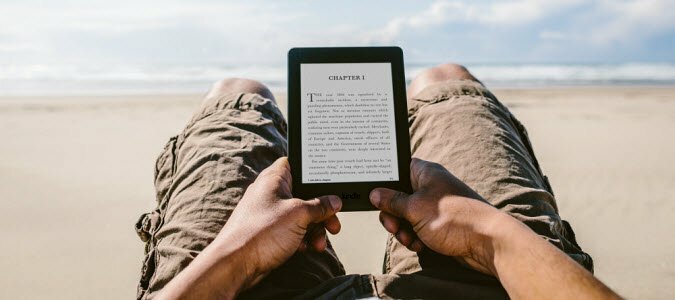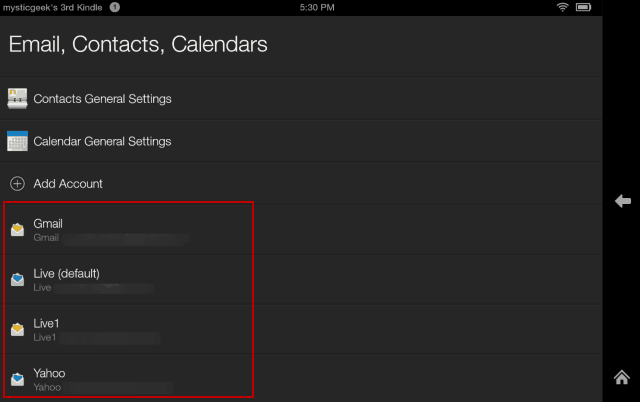Ultima actualización en

Una de las nuevas características más interesantes de iOS 14 son los widgets. Le permiten ver información importante de aplicaciones críticas de un vistazo desde la pantalla de inicio de su iPhone.
Una de las nuevas funciones más interesantes de iOS 14 son los widgets, que le permiten ver información importante de aplicaciones críticas de un vistazo donde quiera desde la pantalla de inicio de su iPhone. Los widgets vienen en diferentes tamaños y, al menos por ahora, están disponibles exclusivamente para aplicaciones nativas. A continuación, le indicamos cómo usarlos en el iPhone.
Hola, Widgets
Hasta ahora, la pantalla de inicio del iPhone consistía en filas de íconos y carpetas de aplicaciones. En iOS 14, puede dividir estos objetos utilizando widgets informativos. Para acceder a la pantalla de creación de widgets, debe presionar con fuerza un lugar en blanco en la pantalla de inicio de su iPhone, luego hacer clic en el ícono más en la parte superior izquierda de la pantalla. También puede presionar con fuerza el ícono de una aplicación existente para obtener el mismo resultado.
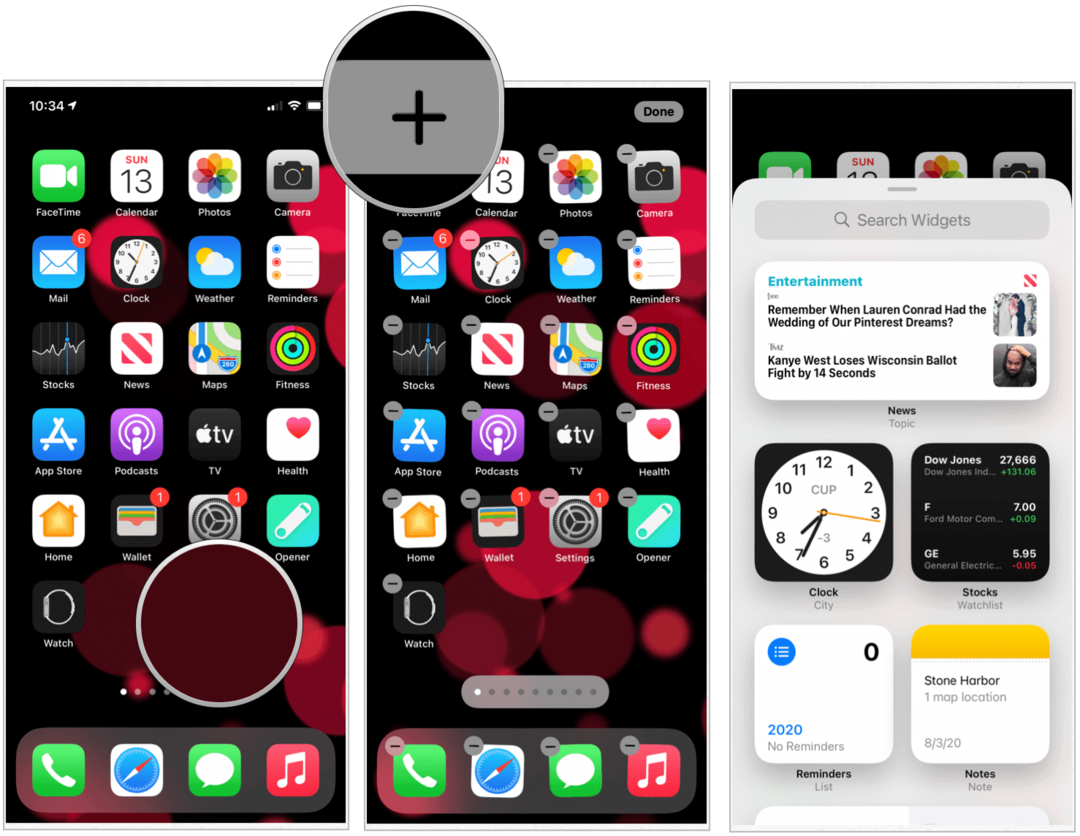
Diferentes widgets
La pantalla de widgets está organizada para resaltar las diferentes opciones disponibles. Puede buscar widgets usando la función de búsqueda incorporada o tocar una de las muestras. También puede desplazarse hacia abajo y seleccionar de la lista actual de opciones. Los ejemplos de widgets, como los propios widgets, son dinámicos y se basan en condiciones del mundo real. Por ejemplo, un nuevo widget ofrece titulares de noticias actualizados, al igual que un widget de reloj muestra la hora actual.
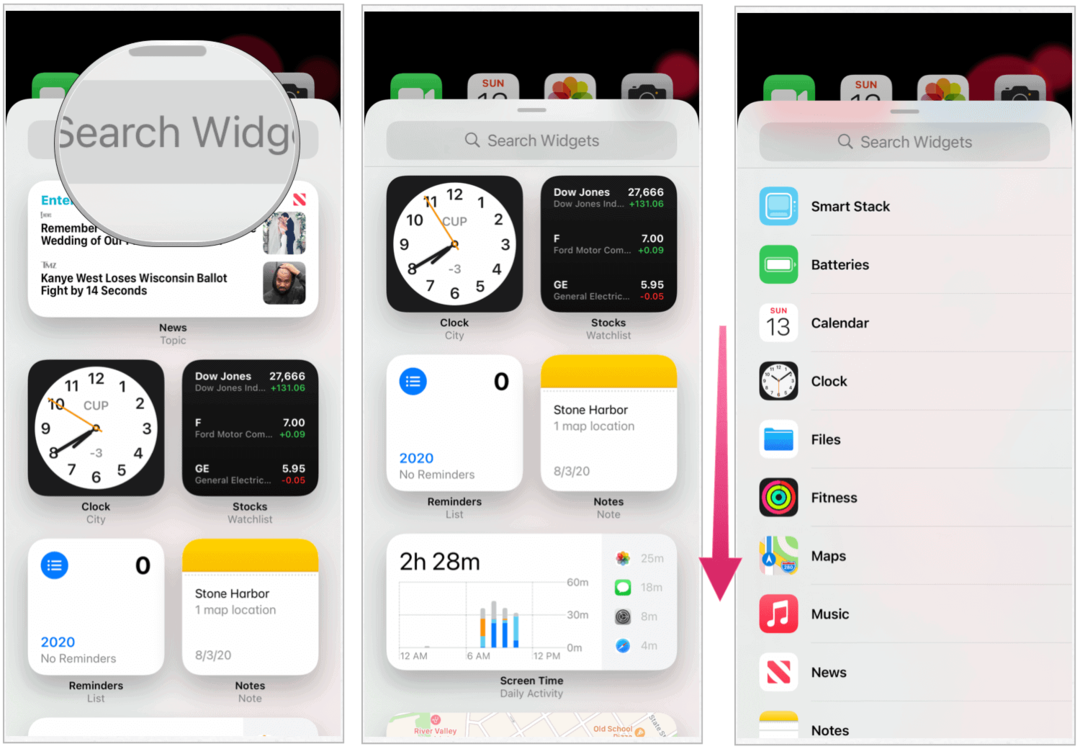
Seleccionar un widget
Para seleccionar e instalar un widget desde la pantalla de configuración:
- Toque el tipo de widget usted quiere.
- Desplácese de derecha a izquierda para encontrar el tipo y tamaño del widget que desee. Los widgets vienen en tres tamaños, pequeño, mediano y grande.
- Seleccione Agregar widget.
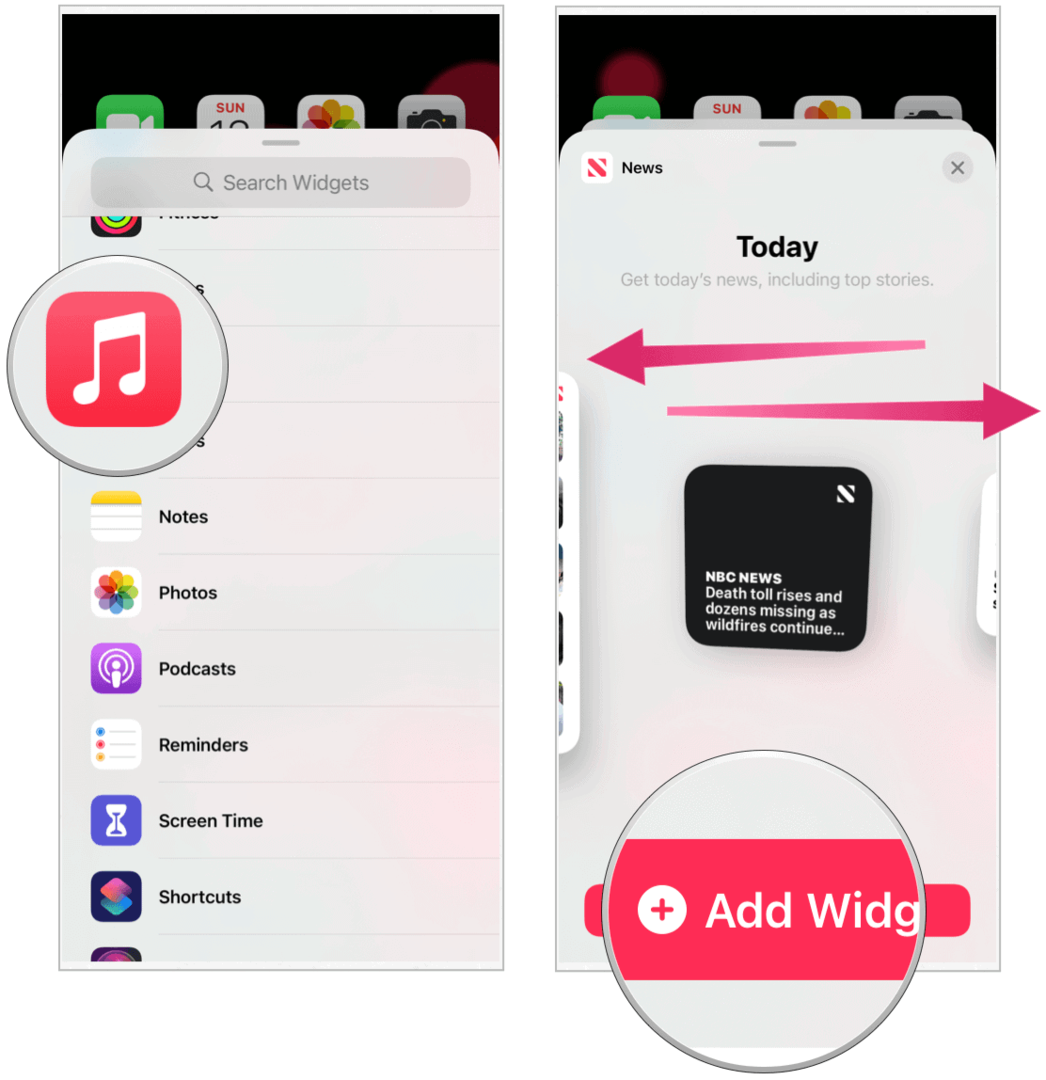
Próximo:
- Mueve el widget en su ubicación preferida en la pantalla de inicio.
- Escoger Hecho cuando esté terminado.
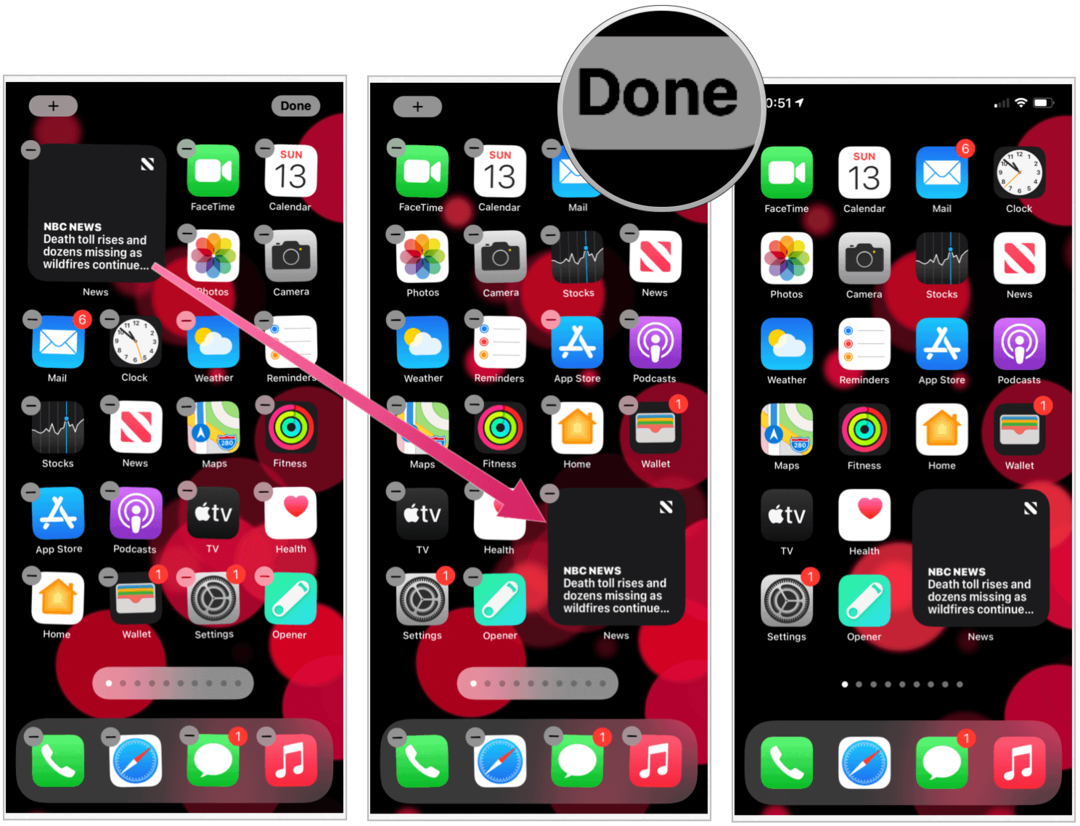
Widgets actuales resaltados
En el lanzamiento, Apple ofrece los siguientes widgets en iOS 14: Baterías, Calendario, Reloj, Archivos, Fitness, mapas, música, noticias, notas, fotos, podcasts, recordatorios, tiempo de pantalla, accesos directos, acciones, TV y Clima. También hay un widget de Smart Stack y uno llamado Siri Suggestions.
Un Smart Stack rota automáticamente los widgets para mostrar la información más relevante a lo largo del día. Cuando está instalado, el widget también le permite pasar rápidamente por diferentes pantallas. En el siguiente ejemplo, verá una pila inteligente que actualmente muestra Noticias. Sin embargo, al desplazarse hacia arriba y hacia abajo, puede visitar otras pantallas.
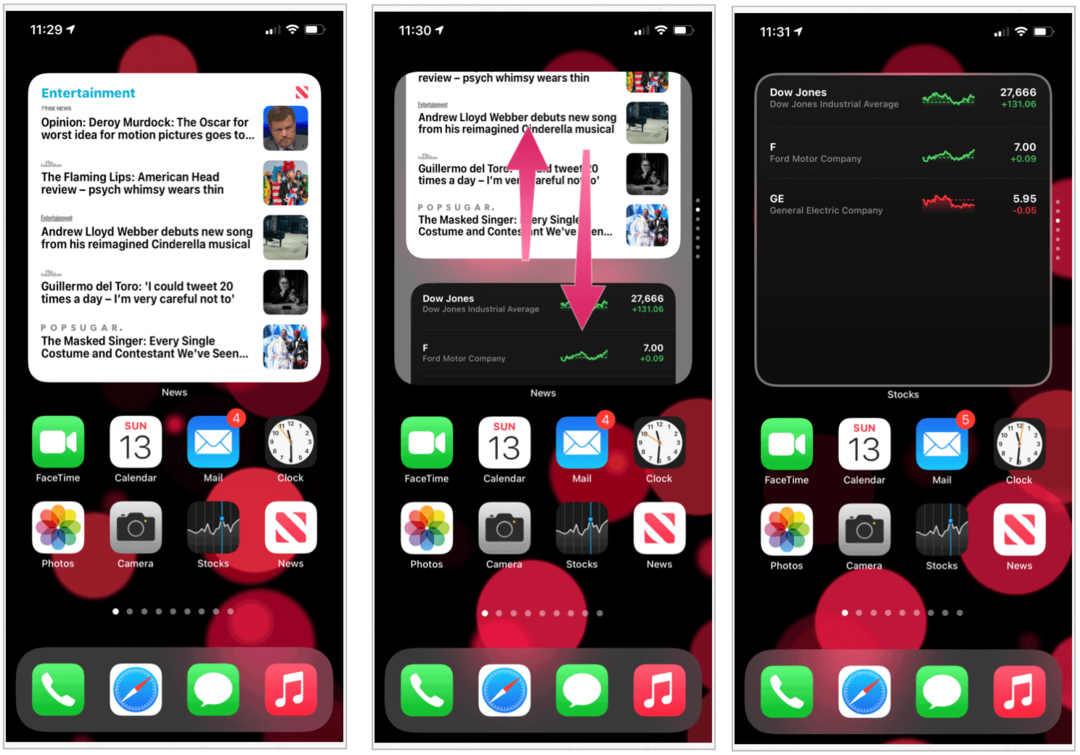
Siri Suggestions es el widget más exclusivo de Apple hasta la fecha. Coloca automáticamente los iconos de las aplicaciones y otra información en su pantalla de inicio que cambia según sus patrones de uso. Por ejemplo, el widget puede incluir iconos para sus aplicaciones favoritas o un enlace a sus sitios web más visitados. En otras ocasiones, podría sugerir hacer una llamada FaceTime a alguien con quien normalmente contacta a una hora del día. A continuación, se muestran algunos ejemplos del widget de sugerencias de Siri en acción:
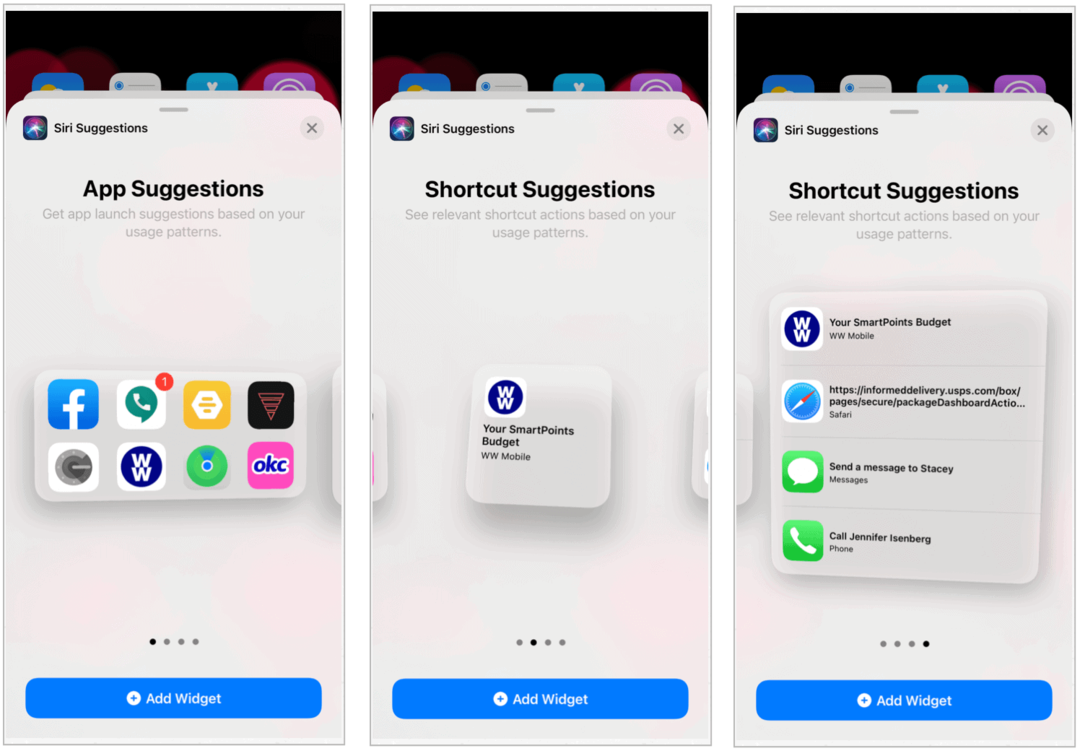
Tocando los widgets
Los widgets son una excelente manera de romper la monotonía de la pantalla de inicio tradicional del iPhone. También son centros de información funcionales que, cuando se pulsan, le permiten pasar de la pantalla de inicio a las aplicaciones para realizar tareas adicionales. En los siguientes tres ejemplos, puede ver cómo puede ir directamente a la aplicación de TV, los titulares de las noticias actuales o comenzar a reproducir su música más reciente con solo tocar un widget.
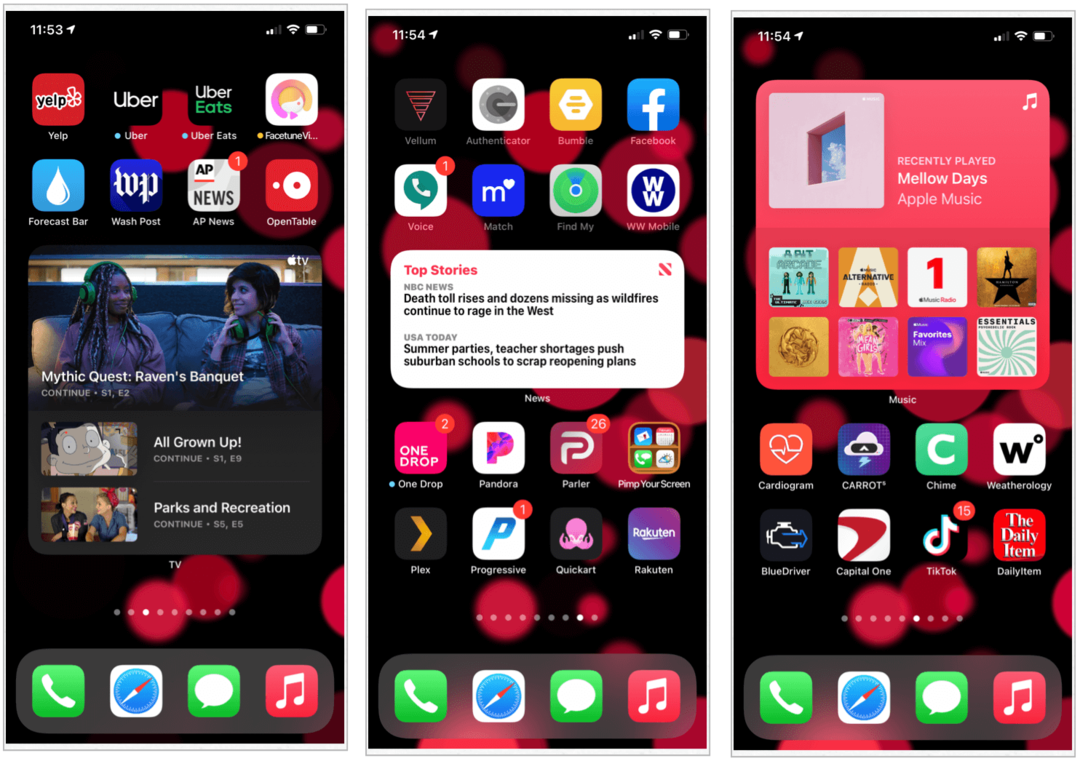
Ajustar widgets
Por ahora, no hay mucho que pueda hacer con los widgets instalados en el iPhone además de moverlos o eliminarlos. Para ajustar los widgets:
- Presione con fuerza en el widget.
- Grifo Quitar widget para eliminar el widget de la pantalla de inicio.
- O seleccione Editar pantalla de inicio para mover el widget a otra ubicación.
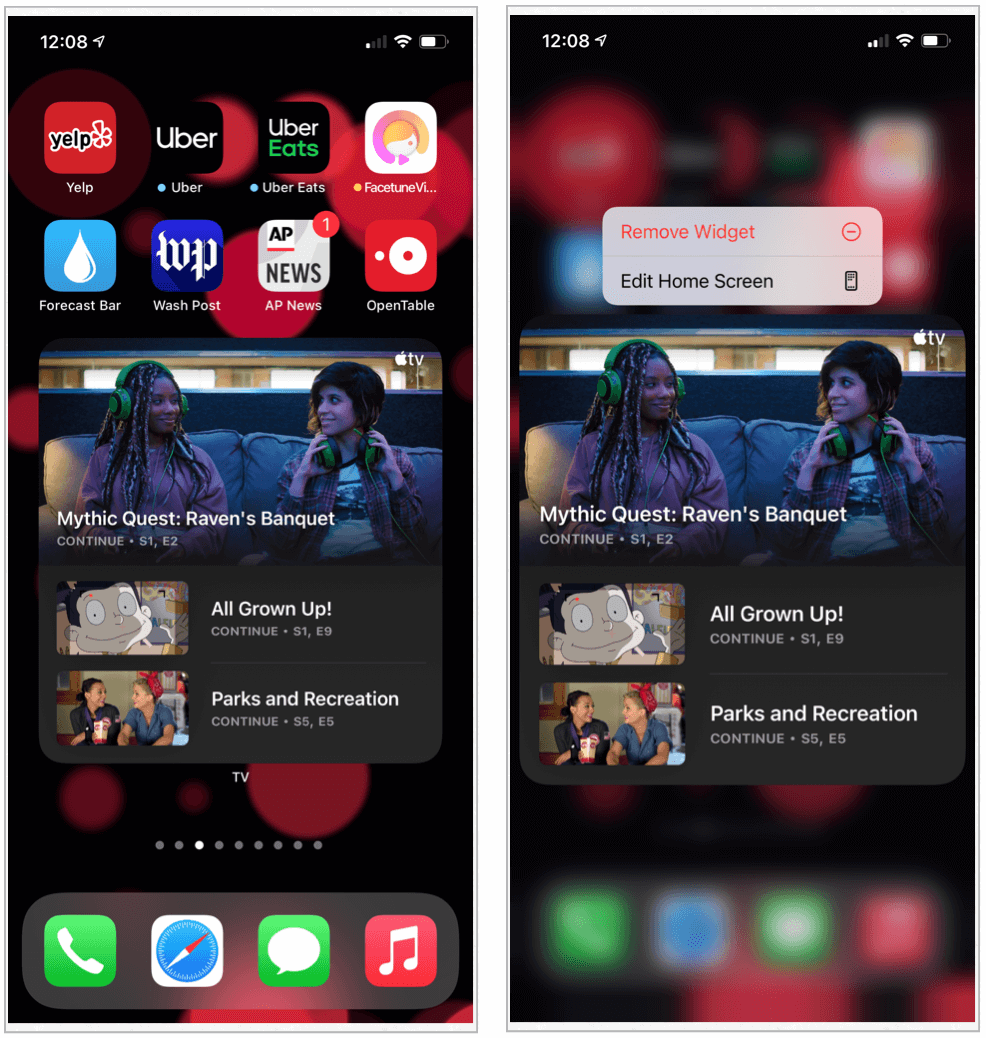
En iPad
En iPad, los nuevos widgets solo están disponibles en la vista Hoy, que se encuentra en la primera página de inicio del dispositivo. En otras palabras, no puede moverlos a varias ubicaciones a través del dispositivo. A pesar de esta limitación, siguen funcionando igual que en el iPhone. En la tableta, puede elegir entre diferentes tamaños o agregar un Smart Stack, tal como lo haría en su teléfono inteligente.
Resumen
Los widgets son solo una de las nuevas funciones que llegan con Actualización de iOS 14. Estas características también incluyen una biblioteca de aplicaciones de iPhone completamente nueva, mensajes expandidos, más integración de AirPods y mucho más.